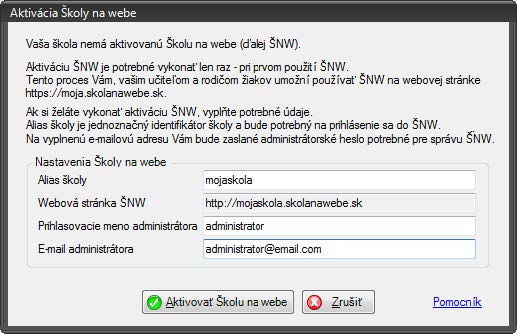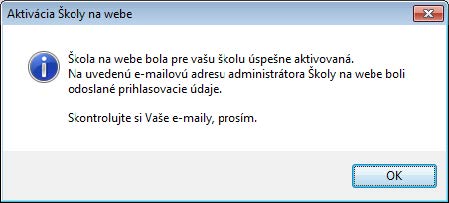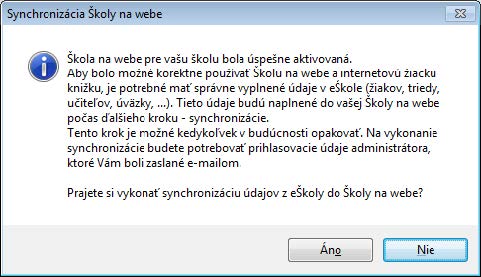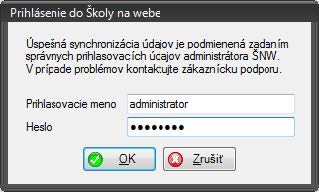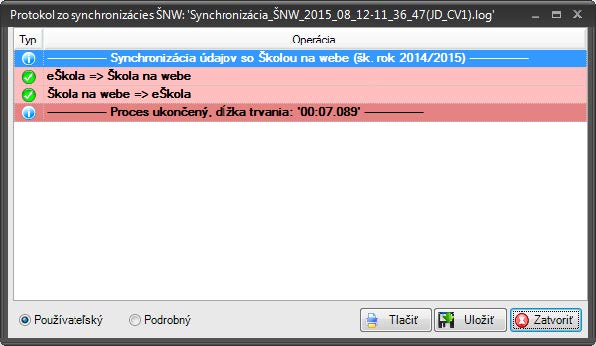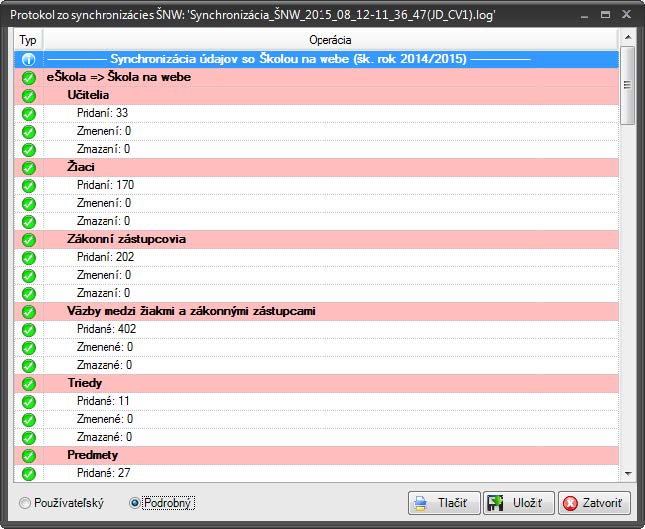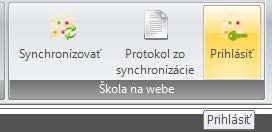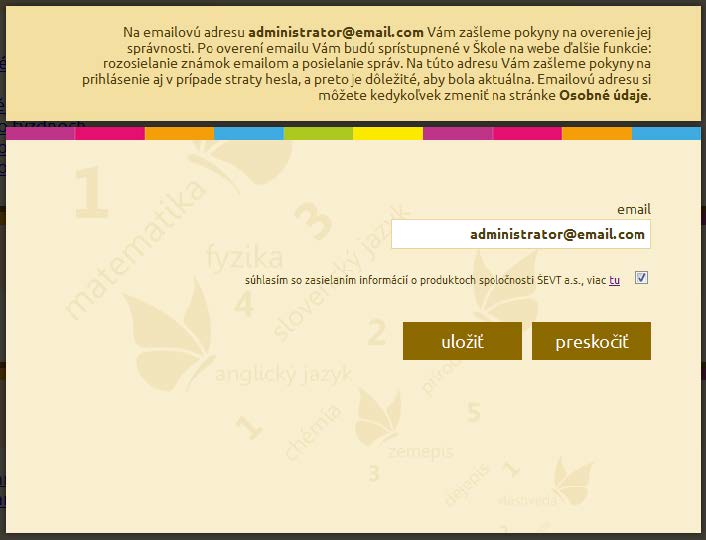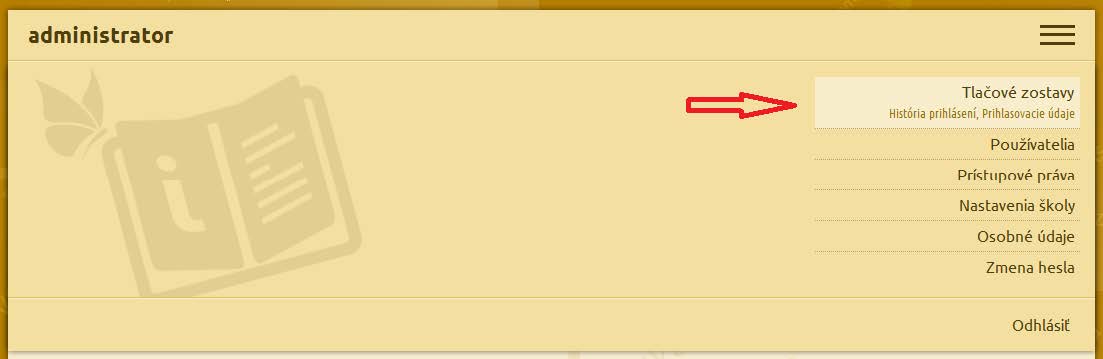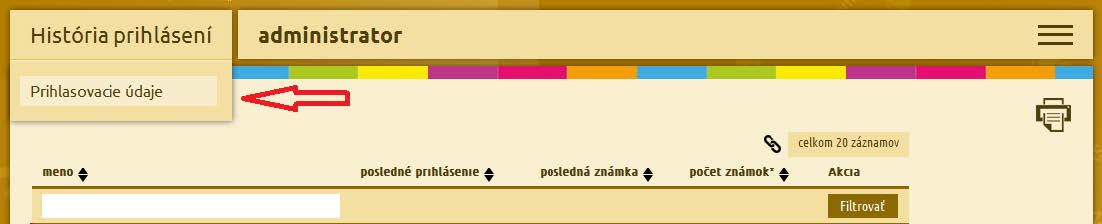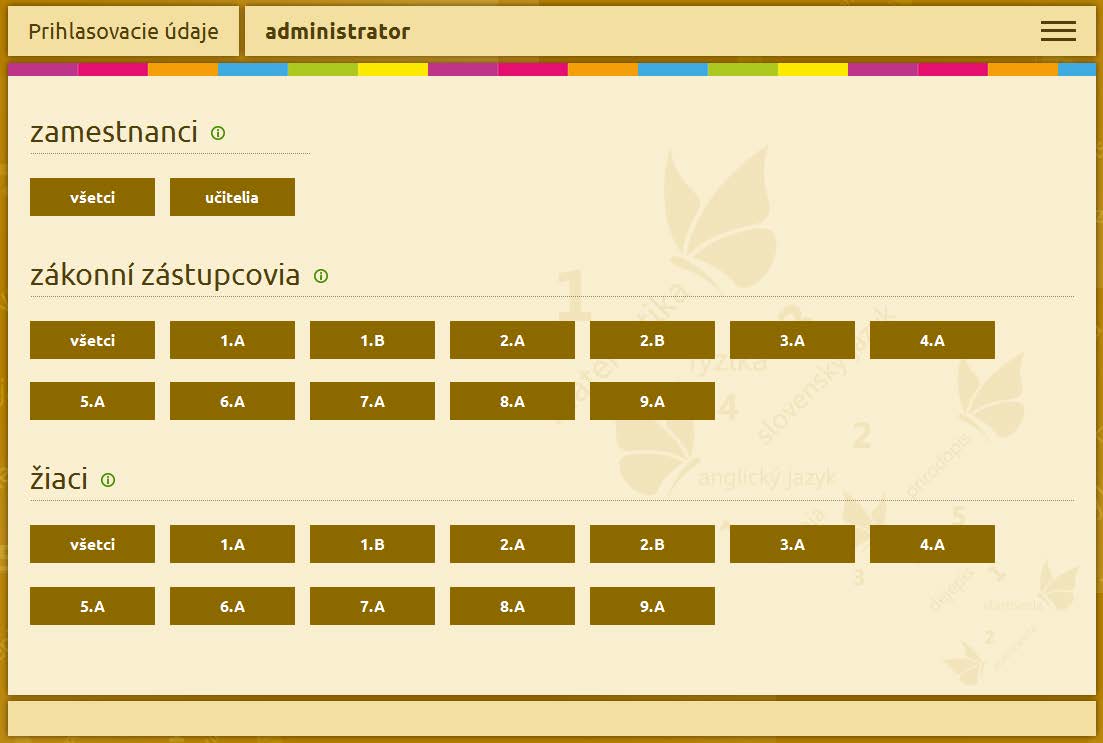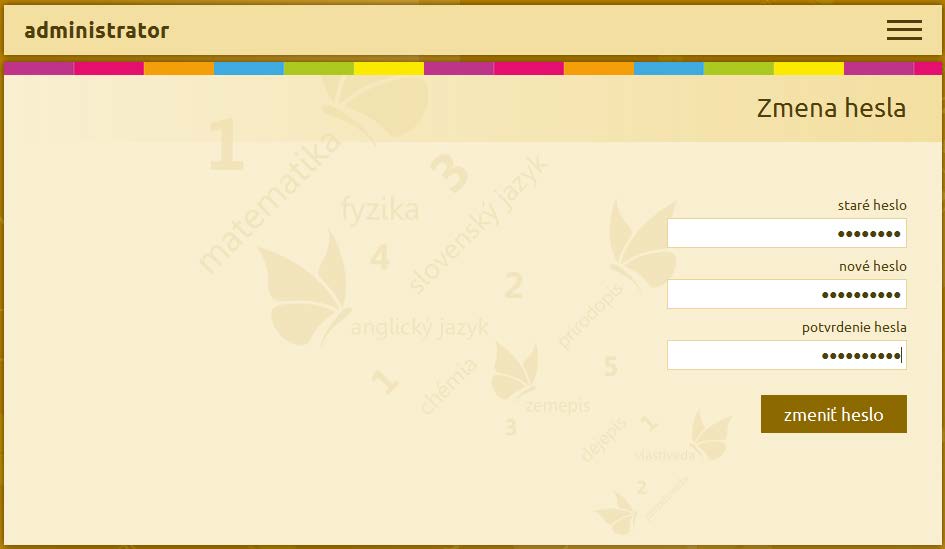Úvod
Tento návod Vám pomôže pripraviť prostredie Školy na webe tak, aby ju mohli používať učitelia na zadávanie známok a rodičia na kontrolovanie známok svojich detí, prípadne aby mali dostupné informácie používatelia čipových systémov internetová jedáleň a internetová dochádzka. Prípravu ŠNW prevádza administrátor.
Administrátor ŠNW je používateľ programu eŠkola, ktorý zabezpečí prípravu potrebných údajov v eŠkole, aktivuje ŠNW a počas školského roka zabezpečuje, aby sa zmeny urobené v eŠkole preniesli do ŠNW (napr. nový učiteľ alebo žiak na škole) a zmeny urobené v ŠNW preniesli do programu eŠkola (napr. nové známky, poznámky).
Používanie ŠNW je podmienené nastavenou licenciou pre Školu na webe. Ak je licencia pre Školu na webe správne nastavená, na pohľade Škola sa zobrazí položka Škola na webe – Synchronizovať:
 Ak licencia nie je nastavená, je potrebné kontaktovať technickú podporu produktu na emailovej adrese eskola@sevt.sk.
Ak licencia nie je nastavená, je potrebné kontaktovať technickú podporu produktu na emailovej adrese eskola@sevt.sk.
Príprava údajov v eŠkole
Pre úspešnú funkčnosť ŠNW je potrebné urobiť prípravu údajov v eŠkole. V eŠkole si skontrolujte:
- na pohľade Triedy, či každá trieda má nastavené všetky predmety, ktoré sa v nej vyučujú,
- na pohľade Triedy – na záložke Základné údaje – či má trieda nastaveného triedneho učiteľa a prípadne zastupujúceho triedneho učiteľa,
- na pohľade Žiaci, či každý žiak, ktorého chcete v ŠNW známkovať, má na záložke Známky nastavené predmety,
- na pohľade Žiaci – na záložke Zákonní zástupcovia – či každý žiak má vloženého zákonného zástupcu,
- na pohľade Žiaci – na záložke Doplňujúce údaje – či každý žiak má správne zapísaných súrodencov,
- na pohľade Zamestnanci – na záložke Úväzok – či má učiteľ nastavené úväzky.
Po vyplnení všetkých potrebných údajov v eŠkole je možné pristúpiť k ďalšiemu kroku – aktivácii a následnej synchronizácii s ŠNW.
Aktivácia ŠNW
Nastavenia ŠNW
Po spustení eŠkoly prejdite na pohľad Škola a kliknite na Synchronizovať.
Na formulári vyplňte alias školy, t.j. jednoznačný identifikátor školy. Alias školy sa Vám bude zobrazovať vo webovej adrese ŠNW pre Vašu školu. Ako alias zadajte napr. ulicu, na ktorej škola sídli alebo text, ktorý školu jednoznačne identifikuje a je ľahko zapamätateľný.
Prihlasovacie meno administrátora budete zadávať:
- v eŠkole: pri synchronizácii údajov medzi eŠkolou a ŠNW, na pohľade Škola – Údaje o škole,
- v ŠNW: na internetovej stránke ŠNW, napr. http://kuzmanyho.skolanawebe.sk.
Proces aktivácie
Aktivácia Školy na webe sa spustí stlačením tlačidla Aktivovať Školu na webe. Na email administrátora po potvrdení aktivácie systém odošle email s úvodným prihlasovacím menom a heslom administrátora v tvare:
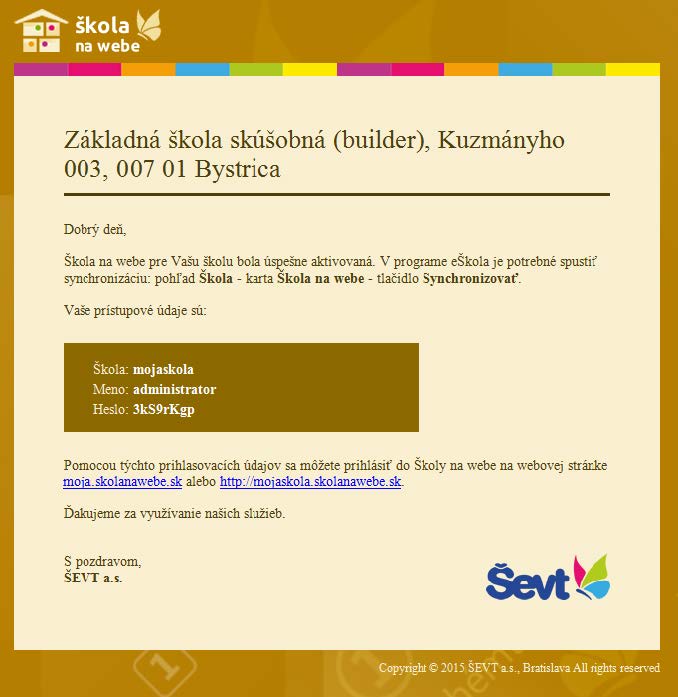 V programe eŠkola sa zobrazí oznam o aktivovaní ŠNW:
V programe eŠkola sa zobrazí oznam o aktivovaní ŠNW:
a výzva k synchronizácii údajov eŠkoly a ŠNW:
Po potvrdení tlačidlom Áno musíte zadať prihlasovacie údaje, t.j. Prihlasovacie meno a Prihlasovacie heslo, ktoré vám poslal systém emailom:
Program eŠkola si zadané heslo na synchronizáciu ŠNW bude pamätať, až do jeho vypnutia. Pri prvej synchronizácii sa všetky údaje potrebné k činnosti ŠNW odošlú z programu eŠkola do ŠNW. Týmto krokom máte Školu na webe pripravenú na používanie učiteľmi, rodičmi aj žiakmi.
Synchronizácia ŠNW
Synchronizovať údaje programu eŠkola a ŠNW potrebujete ak sa:
- zmenia údaje v programe eŠkola, napríklad: príde nový žiak, zmenili ste predmety žiaka, vymení sa učiteľ, zmení úväzok učiteľa a
- zmenia údaje v ŠNW, napr. učitelia zapísali nové známky, oznamy, poznámky alebo používatelia ŠNW doplnili svoje emailové adresy
Po spustení eŠkoly prejdite na pohľad Škola – Údaje o škole a kliknite na Synchronizovať. Údaje v eŠkole a ŠNW sa zosynchronizujú, zmeny v eŠkole sa prenesú do ŠNW a zmeny v ŠNW sa prenesú do programu eŠkola. Synchronizácia zabezpečí aj prenos potrebných údajov pre internetovú jedáleň a internetovú dochádzku. Operáciu Synchronizovať môžete bez obáv spúšťať opakovane, aj v prípade, že žiadne zmeny nenastali.
Po ukončení synchronizácie sa zobrazí protokol o vykonaných zmenách:
Po prepnutí do podrobného zobrazenia si môžete skontrolovať, ktoré údaje boli aktualizované:
Prihlásenie administrátora do ŠNW
Spôsoby prihlásenia
V programe eŠkola na pohľade Škola – Údaje o škole, na karte Škola na webe stlačte tlačidlo Prihlásiť. Program od Vás vypýta prihlasovacie údaje, ktoré si bude až do vypnutia programu pamätať a spustí predvolený internetový prehliadač. V ňom vykoná prihlásenie do Vášho účtu.
Ďalšia možnosť je priamo spustiť internetový prehliadač a do prehliadača napíšte adresu svojej ŠNW v tvare:
- http://alias.skolanawebe.sk alebo https://moja.skolanawebe.sk/skola/alias (napr. http://zsxxx.skolanawebe.sk),
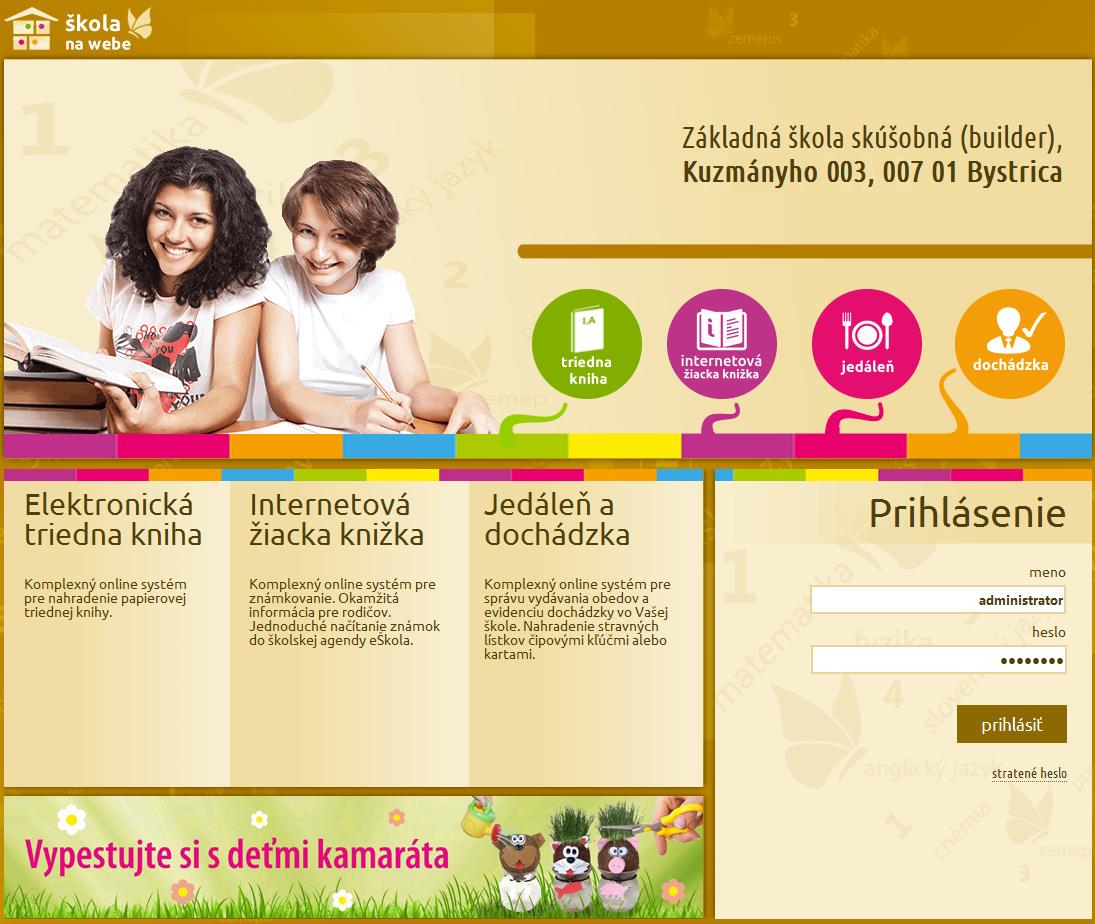
- https://moja.skolanawebe.sk.
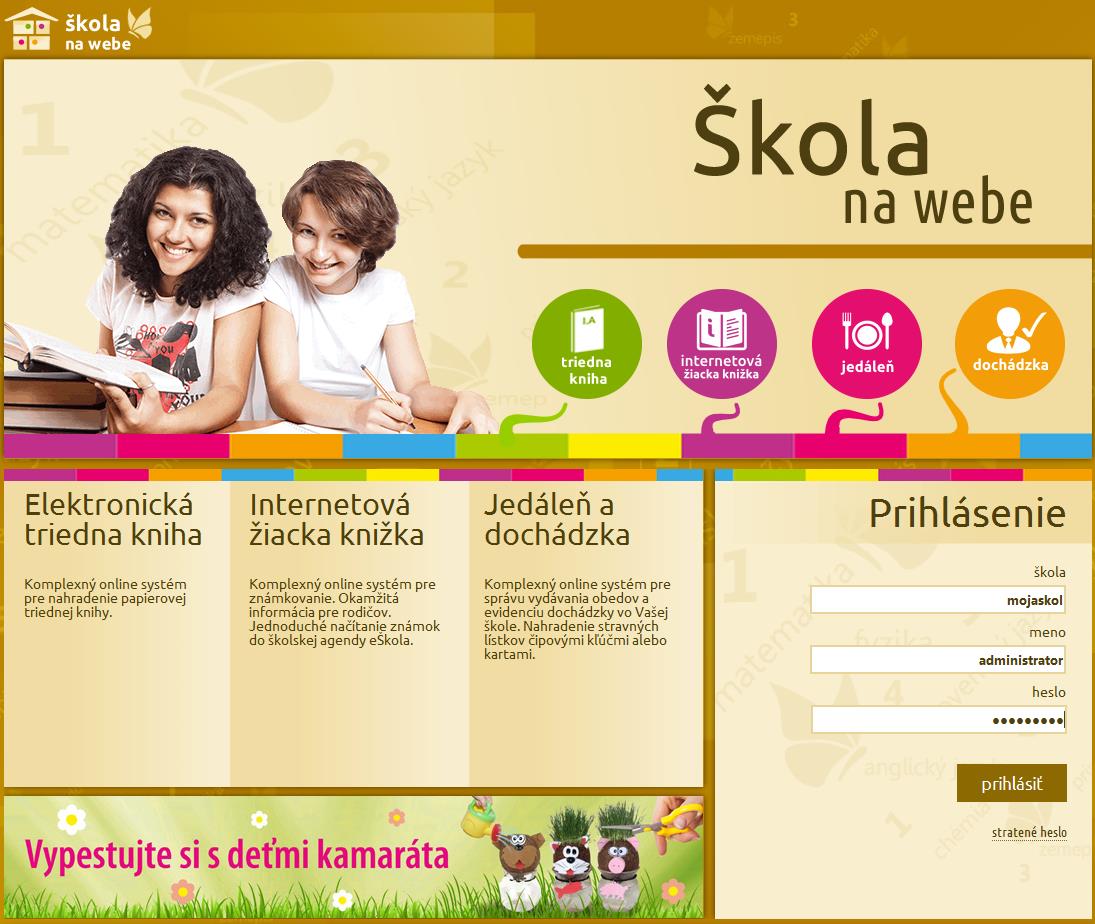
Odporúčame používať tvar webovej adresy s uvedením aliasu školy (http://zsxxx.skolanawebe.sk). Po zadaní prihlasovacích údajov a stlačení tlačidla Prihlásiť, Vás systém prihlási a máte možnosť pracovať s funkciami, ktoré ponúka ŠNW pre administrátora. Pri prvom prihlásení do ŠNW Vám systém ponúkne možnosť verifikovať Váš email – skontrolujte si ho a ak je v poriadku, stlačte uložiť:
Prihlasovacie údaje
Tlač
Stránka s prihlasovacími údajmi Vám ponúka možnosť zobraziť a vytlačiť prihlasovacie údaje učiteľov, rodičov a žiakov. Distribúciu týchto prihlasovacích údajov používateľom ŠNW je potrebné zabezpečiť len raz, po aktivácii ŠNW, prípadne, ak počas roka Vám pribudne nový žiak alebo nový učiteľ. V novom školskom roku je potrebné rozdať prihlasovacie údaje len novým žiakom školy.
Hlavné menu ŠNW aktivujete posunutím myši na horný rámček (obdĺžnik s prihlasovacím menom vľavo a tromi čiarkami vpravo) a kliknite na Tlačové zostavy, na ďalšej obrazovke na Prihlasovacie údaje:
Po kliknutí na žiadanú položku hlavného menu sa Vám zobrazí požadovaná stránka ŠNW:
Kliknite na Zamestnanci – Všetci a po zobrazení prihlasovacích údajov kliknite na ikonu tlače. Po vytlačení zoznamu prihlasovacie údaje rozstrihajte na pásiky a rozdajte učiteľom.
Každý učiteľ sa k známkovaniu na internete dostane tak, že v internetovom prehliadači napíše adresu webovej stránky, zadá prihlasovacie údaje meno a heslo a klikne na Prihlásiť.
Aktivujte menu (myš do horného rámčeka), kliknite na Prihlasovacie údaje. Znova sa zobrazí stránka s prihlasovacími údajmi.
Kliknite na Zákonní zástupcovia – Všetci a po zobrazení prihlasovacích údajov kliknite na ikonu tlače. Po vytlačení prihlasovacie údaje rozdajte triednym učiteľom a tí nech zabezpečia distribúciu týchto údajov zákonným zástupcom.
Prihlásenie
Každý zákonný zástupca sa k známkam svojho dieťaťa/svojich detí na internete dostane tak, že v internetovom prehliadači napíše adresu webovej stránky ŠNW, ktorú dostal na papieri zo školy, zadá prihlasovacie meno a heslo a klikne na Prihlásiť.
Ak má žiak v eŠkole zadaných viac zákonných zástupcov, vytvoria sa prihlasovacie údaje pre každého z nich. Ak má zákonný zástupca na škole viac detí, po prihlásení do ŠNW uvidí známky všetkých.
ŠNW ponúka prihlasovacie údaje aj pre žiakov. Žiaci majú pod svojim účtom dostupné informácie o svojich známkach a poznámkach, podobne ako ich rodičia. Prihlasovacie údaje pre žiakov si vytlačíte podobným spôsobom ako pre učiteľov a zákonných zástupcov.
Žiaci, ktorí dovŕšili vek 18 rokov, automaticky získavajú práva ako zákonný zástupca. V tomto prípade sa Vám žiak bude zobrazovať aj v zozname žiakov, aj v zozname zákonných zástupcov.
Po distribúcii prihlasovacích údajov, môžu Vaši učitelia začať známkovať.
Zmena prihlasovacích údajov
Odporúčame Vám, aby po prvom prihlásení si každý používateľ zmenil svoje heslo k účtu Školy na webe. V hlavnom menu je potrebné zvoliť položku Zmena hesla.
Na formulári so zmenou hesla je potrebné zadať správne staré heslo a dvakrát nové. Po stlačení tlačidla Uložiť sa nové heslo zapíše.